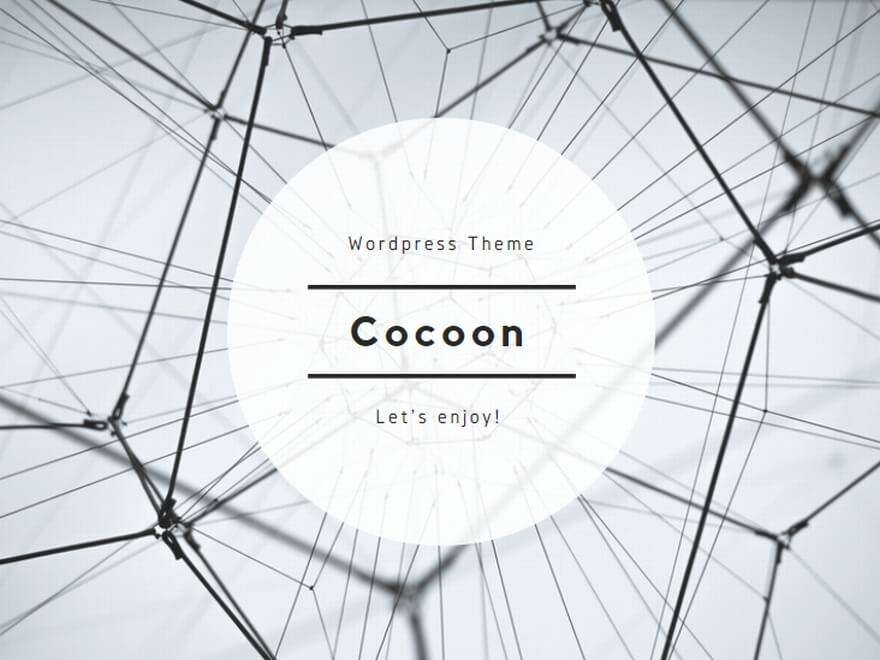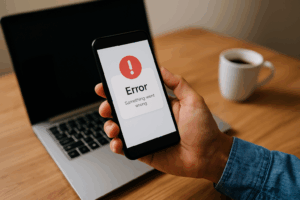
ヤフー知恵袋での投稿エラーとは?
「何らかの理由により投稿できませんでした」の背景
このエラーメッセージは、投稿内容に何らかの問題があるか、システム側の一時的な制限により投稿がブロックされた際に表示されるものです。
特に明示的な原因が提示されないため、多くのユーザーが戸惑うことになります。
考えられる要因としては、禁止ワードの使用、不正な文字コードの混入、ネットワークの不安定性、またはアカウントの状態に関連する問題が含まれます。
こうした背景には、Yahoo知恵袋のコンテンツポリシーや投稿フィルターの厳格化が影響している場合もあります。
エラーの種類とその影響
投稿エラーにはいくつかのパターンがあります。
たとえば、画面上に何も表示されず「送信」ボタンが反応しないケースや、「何らかの理由により投稿できませんでした」といった文言が明確に表示されるケースがあります。
これにより、ユーザーは投稿を諦めてしまうことが多く、質問や回答のモチベーション低下に繋がる可能性もあります。
また、繰り返し同じ操作をしてしまうことで、一時的なアカウント制限を受けるケースもあるため、エラーを無視した対応は避けるべきです。
実際のユーザー体験と事例
あるユーザーは、長文の投稿をしようとした際にこのエラーに直面し、原因を特定できずに数回試行を繰り返した結果、投稿機能が一時的に制限されるという事態に陥りました。
別の例では、単語の中に絵文字を含めたことが原因で投稿できなかったというケースも報告されています。
さらに、同様の内容を短時間に連続して投稿しようとした際に、スパム防止のアルゴリズムに引っかかり、自動的にブロックされたユーザーもいます。
これらの体験談は、投稿時に意識すべき注意点の参考になります。
ヤフー知恵袋の禁止ワードとは?
禁止ワードの種類と具体例
Yahoo知恵袋では、健全なコミュニティ運営を維持するために「禁止ワード」が設定されています。
これには、差別的・暴力的・性的・誹謗中傷的な表現、個人情報の特定につながる言葉、薬物・違法行為に関するワードなどが含まれます。
たとえば、「死ね」「バカ」「詐欺」「殺す」などの暴言や脅迫的な表現はもちろん、特定の個人名、住所、電話番号、メールアドレスなども投稿がブロックされる対象となります。
最近では、AIが判定しているため、たとえ悪意のない表現でも引っかかるケースもあり注意が必要です。
禁止ワードによって投稿がブロックされる理由
禁止ワードを含む投稿は、Yahooのコンテンツポリシーに基づいて、自動的に投稿ブロックや非表示の対象となります。
これにより、他ユーザーに不快感を与える内容や、法律・利用規約に反する情報の拡散を防いでいます。
Yahooのシステムは、投稿内容をAIとルールベースで判定しており、投稿が完了する前に即座にエラーを返すことで、不適切な情報の掲載を未然に防ぎます。
こうした対策は、知恵袋全体の信頼性や治安を守るための重要な要素となっています。
禁止ワード回避のための注意点
投稿を行う際には、自身の書いた内容に意図せず含まれている可能性のある禁止ワードに注意を払うことが大切です。
たとえば、ネットスラングや流行語でも特定の文脈では問題視される場合があります。
また、漢字やカタカナを組み合わせて意味を変えたり、伏字(例:「○ね」「バ●」)にしても、自動判定によりブロックされることがあります。
文章の言い回しを工夫し、疑わしい単語は言い換えたり削除することで、スムーズな投稿が可能になります。
投稿できない文字とその影響
投稿不可能な文字のリスト
Yahoo知恵袋では、正常に投稿できるように文字コードやフォーマットに関する制限が設けられています。
特定の特殊文字や絵文字、一部の機種依存文字(例:①②③、㈱、㍻など)、さらには一部の外国語の特殊記号などは投稿できないことがあります。
特にスマートフォンやパソコンの入力方式によって、投稿画面では正しく表示されていても、Yahoo側のシステムが読み込めない文字として認識されてしまう場合があります。
また、改行の多用や不自然な空白、全角スペースの連続使用もエラーの要因になることがあります。
エラー発生時の返信方法
投稿がエラーとなった場合は、まず画面に表示されたエラーメッセージを正確に読み取ることが重要です。
Yahoo知恵袋の投稿画面では、投稿失敗の原因に関連するヒントや注意点が表示されることがあります。
そのうえで、使用している文字を1行ずつ見直し、疑わしい部分を削除または言い換える作業を行ってみてください。
また、投稿の一部を削って再投稿することで、どの部分が原因かを特定する手助けにもなります。
特定できた場合は、投稿を修正したうえで丁寧に再送信を試みましょう。
文字数制限とサイズの確認方法
Yahoo知恵袋では、質問や回答に対して文字数制限が設けられています。
質問文はおおよそ1000文字前後、回答文は2000文字程度が目安となります。
また、添付できる画像や動画にもサイズ制限があり、アップロード時に自動でリサイズされることもありますが、超過している場合は投稿自体が拒否されることもあります。
事前にメモ帳やテキストエディタで文字数カウント機能を使って確認しておくと便利です。
加えて、コピー&ペーストした際に不要なHTMLタグや不可視文字が含まれている場合があるので、プレーンテキストへの変換も一つの対策となります。
通信エラーの原因と対応法
通信環境が影響するケース
Yahoo知恵袋の投稿エラーの原因として、通信環境の不具合が大きな割合を占めています。
特に、モバイルデータ通信やWi-Fi接続が不安定な状態で投稿操作を行った場合、サーバーとの通信が途切れたりタイムアウトすることによって、投稿が完了せずにエラーが発生することがあります。
公共のフリーWi-Fiなどでは、認証手続きが不十分なまま接続していることもあり、これが投稿失敗の一因になることもあります。
また、家庭のルーターやモバイルルーターに問題がある場合も投稿がブロックされる原因になり得ます。
一時的なエラーの判断と再起動の効果
一時的な投稿エラーであるかどうかを見極めるには、時間を置いて再度投稿を試す、または別のネットワーク環境で投稿してみるとよいでしょう。
特定の時間帯にアクセスが集中している場合、一時的なサーバーの混雑が原因で投稿できない可能性もあります。
このような場合は、スマートフォンやPCの再起動を行うだけでも通信状態が安定し、正常に投稿できるようになることがあります。
特に長時間デバイスを使用しているとメモリが圧迫されることもあり、これが通信に影響を与えるケースもあるため、再起動は有効な初期対応策です。
解決策の提供:ネット接続のチェック
投稿に失敗した場合は、まずネット接続の状態を確認しましょう。
スマートフォンであれば、モバイルデータ通信がオンになっているか、Wi-Fiの接続が安定しているかを確認します。
PCの場合も同様に、ブラウザがインターネットに接続できているか、他のウェブサイトが正常に表示されるかなどをチェックしましょう。
さらに、ルーターの再起動やDNS設定の見直し、あるいはVPNのオン・オフを切り替えることによっても改善が見込めます。
ネット接続のチェックを習慣化することで、予期しないエラーを未然に防ぐことが可能になります。
エラー解決に向けた対処法
アプリやブラウザのアップデート
Yahoo知恵袋の利用中に投稿エラーが発生する原因の一つに、アプリやブラウザのバージョンが古くなっていることがあります。
特にモバイルアプリの場合は、定期的なアップデートによって不具合の修正やセキュリティ向上が施されているため、常に最新版を利用することが推奨されます。
また、ブラウザでの利用時もGoogle ChromeやSafari、Firefoxなどの最新バージョンを使用することで、Yahoo知恵袋の動作が安定し、エラー発生率を下げることができます。
アプリストアや公式サイトでアップデート状況を確認し、古いバージョンを使用していないか定期的に見直すことが大切です。
キャッシュクリアの方法
キャッシュとは、過去にアクセスしたページや画像などのデータを一時的に保存する仕組みで、表示速度を向上させる反面、古い情報が原因で不具合が発生することがあります。
Yahoo知恵袋で投稿がうまくいかない場合、ブラウザやアプリのキャッシュを削除することで問題が解消することがあります。
具体的には、スマートフォンでは「設定」アプリからアプリ管理画面に進み、「Yahoo知恵袋」アプリを選択して「キャッシュを削除」をタップします。
PCブラウザの場合は、設定画面から「閲覧履歴データの削除」に進み、「キャッシュされた画像とファイル」を選択して削除することで対応可能です。
キャッシュクリアは定期的に行うと、エラー防止にも役立ちます。
データ削除と再試行の手順
キャッシュクリアで改善されない場合には、アプリやブラウザの保存データ全体を削除してから再試行することが有効です。
データ削除には投稿履歴やログイン情報も含まれる場合があるため、削除前にはバックアップやログイン情報のメモを残しておくと安心です。
スマホアプリの場合、「アプリ情報」から「ストレージとキャッシュ」を選び、「データを削除」を実行します。
PCの場合、ブラウザの設定から「Cookieと他のサイトデータ」を削除することで、関連情報をリセットできます。
削除後は、アプリやブラウザを再起動し、再度ログインしてから投稿を試みることで、投稿エラーの改善が期待できます。
具体的な対処法まとめ
ハードウェアリセットの効果
ハードウェアリセットは、スマートフォンやPCが不安定になったり、アプリが正しく動作しないときに有効な対処法のひとつです。
Yahoo知恵袋で投稿エラーが発生した場合、ソフトウェア上の問題だけでなく、端末の内部メモリやキャッシュが原因であることもあります。
こうした場合に端末自体を一度完全に電源オフにして再起動することで、リソースが初期化され、正常な状態に戻ることがあります。
また、バッテリーを一度取り外して再装着する(可能な機種に限る)方法も、より強力なリセット手段として有効です。
ハードウェアリセットは、あくまで最終手段ですが、アプリの再インストールやネット設定の変更を行っても改善しない場合には、試す価値があります。
Yahoo知恵袋のルールとユーザー対応
Yahoo知恵袋は、利用者同士が自由に質問・回答を行えるプラットフォームですが、それを維持するためには運営側が定めるルールやガイドラインに従う必要があります。
投稿内容に誹謗中傷や不適切な表現が含まれている場合、システムによって自動的に検知され、投稿がブロックされることがあります。
また、繰り返しガイドライン違反をすると、アカウント停止や投稿制限といった措置が取られる場合もあります。
ユーザー同士の通報機能もあるため、他人を不快にさせないような表現やマナーを守ることが大切です。
Yahooは投稿履歴や通報状況をもとに対応を行っているため、問題があった場合は過去の投稿を見直すことも重要です。
サポートへの問い合わせ法
上記の対処法を試しても解決しない場合は、Yahooの公式サポートに問い合わせることが必要になります。
Yahoo! JAPANのヘルプページには、知恵袋に関するトラブルの問い合わせフォームが用意されています。
問い合わせ時には、利用している端末の種類(PC、iPhone、Androidなど)、OSのバージョン、使用しているブラウザ名、発生しているエラーメッセージの詳細、問題が発生する手順を可能な限り具体的に記載することで、より適切かつ迅速な対応を受けることができます。
また、スクリーンショットなどの証拠を添付できる場合は、サポート側の調査にも役立ちます。
これからのヤフー知恵袋利用に活かす
トラブルを避けるためのヒント
Yahoo知恵袋を利用する際にトラブルを未然に防ぐためには、いくつかの基本的な注意点を把握しておくことが重要です。
まず、自分の投稿が他者に与える影響を常に意識し、敬語や丁寧な表現を心がけることがマナーの基本です。
また、質問や回答の内容に関しても、できるだけ客観的かつ正確な情報を提供するよう努めましょう。
ユーザー同士のトラブルの多くは、感情的な表現や誤情報の拡散から発生しています。
そのため、内容のチェックや第三者の視点からの読み返しが有効です。
さらに、Yahoo知恵袋の仕様変更や新しいルールが導入されることもあるため、公式のお知らせやガイドラインを定期的に確認する習慣も大切です。
ユーザーが知っておくべき規則
Yahoo知恵袋には、「Yahoo!知恵袋コミュニティガイドライン」と呼ばれる利用規約があります。
このガイドラインには、禁止行為や推奨される投稿内容、適切なユーザー同士の交流のあり方などが明記されています。
たとえば、スパム行為や他者への誹謗中傷、営利目的の宣伝行為は明確に禁止されており、違反すると投稿の削除やアカウントの一時停止、最悪の場合は永久停止に至ることもあります。
また、同一内容の質問や回答を短時間で複数回投稿することも規制の対象となる場合があるため注意が必要です。
ルールを理解し守ることは、トラブルを避け、信頼されるユーザーとしての立場を保つうえで不可欠です。
動画や画像投稿時の注意点
Yahoo知恵袋では、質問や回答に画像や動画を添付することができますが、これにもいくつかの注意点があります。
まず、投稿できるファイル形式やサイズの制限を確認する必要があります。
たとえば、画像はJPG・PNG形式、動画はMP4などの特定形式に限定されており、またファイルサイズも一定以上を超えるとアップロードできません。
さらに、著作権に配慮することも非常に重要です。テレビ番組の一部を録画した動画や、他人が撮影した写真を許可なく転載する行為は、著作権法に違反する可能性があります。
また、個人情報が写り込んでいる画像の投稿も控えるべきです。
投稿する前には、内容をよく確認し、問題のない画像・動画であることを確かめるようにしましょう。
エラーの発生を未然に防ぐために
正常な動作を確保する方法
Yahoo知恵袋を利用するうえで安定した動作を保つためには、いくつかの基本的な対策を日常的に行うことが重要です。
まず、使用している端末(スマートフォン・タブレット・PCなど)が推奨環境を満たしているかを確認し、定期的にOSやブラウザ、アプリのバージョンを最新状態に保つようにしましょう。
古いバージョンのままだと、Yahooのシステムとの互換性に問題が生じ、意図しない投稿エラーにつながることがあります。
また、複数のアプリを同時に立ち上げていると端末の処理速度が低下し、動作が不安定になる原因になります。
そのため、Yahoo知恵袋を利用する際は不要なアプリを終了し、可能であればメモリを解放してから使用することが望ましいです。
加えて、ブラウザでの利用時は定期的にキャッシュやCookieを削除することで、不具合の発生を防ぐ助けになります。
さらに、外部要因にも注意が必要です。
例えば、セキュリティソフトやブラウザ拡張機能がYahoo知恵袋のスクリプトをブロックしていることがあり、これが原因で投稿が失敗するケースも存在します。
特定の機能がうまく動作しないと感じた場合は、一時的に拡張機能を無効にして試してみるのも効果的です。
このように、システムや端末、環境を総合的に管理・調整することによって、Yahoo知恵袋の安定した利用を実現することができます。
アカウント設定の見直し
ヤフー知恵袋を快適に利用するためには、アカウント設定の定期的な見直しが重要です。
特に、ログイン情報の有効期限やプライバシー設定、通知の受信設定などを確認し、自分の利用スタイルに合った内容へと調整しましょう。
また、セキュリティ強化のために、パスワードを定期的に変更することも推奨されます。
定期的なホットスポット利用の推奨
自宅以外でも快適なネット環境を確保するためには、信頼できる公共Wi-Fiやモバイルホットスポットの活用が効果的です。
特に通信環境の不安定さが投稿エラーにつながる場合があるため、安定した接続が得られる場所での利用を心がけるとよいでしょう。
さらに、モバイル回線とWi-Fiを切り替えながら投稿テストを行うことで、エラーの原因を特定しやすくなります。
よくある質問(FAQ)
投稿できない場合のQ&A
Yahoo知恵袋を利用していると、「投稿できませんでした」などのエラーに直面することがあります。
ここでは、そういった問題に関するよくある質問とその対処法について解説します。
たとえば「投稿ボタンを押しても反応しない」「エラーメッセージが表示されないまま投稿が消える」などのトラブルが報告されています。
これらは通信環境やアプリの状態、使用しているブラウザの設定など、さまざまな要因が関係しています。
こうした場合の初期対応として、まずはインターネット接続の状態を確認し、端末の再起動やブラウザの更新、キャッシュクリアを行うと改善することが多いです。
また、投稿しようとしている内容に禁止ワードや投稿不可文字が含まれていないかも確認しましょう。
さらに、文字数が制限を超えていないか、添付画像や動画が大きすぎないかなども見直しポイントです。
エラーについての確認事項
エラーが表示された場合、具体的なメッセージをよく読みましょう。
「何らかの理由で投稿できませんでした」とだけ出ることもありますが、場合によっては原因のヒントが含まれていることがあります。
例えば、「投稿内容に不適切な語句が含まれています」「ネットワーク接続に問題があります」などのメッセージが表示されることもあり、それに応じた対処が求められます。
また、アプリ版とブラウザ版の挙動が異なることもあるため、片方でエラーが出る場合は別の環境で試してみることも有効です。
使用しているOSやブラウザのバージョンも関係している可能性があるため、できるだけ最新の状態に保っておくとよいでしょう。
他のユーザーの体験談
実際にYahoo知恵袋を利用しているユーザーからは、「特定の単語を使ったらエラーになった」「投稿直前にWi-Fiが切れて失敗した」など、さまざまな事例が報告されています。
あるユーザーは、特定の時間帯(深夜〜早朝)になると投稿エラーが頻発することに気づき、時間を変えて投稿することで解決したそうです。
また、別のユーザーは、同じ文章でも段落を一つずつ消していくことで、どの部分が引っかかっているのかを突き止める方法を紹介しています。
これらの体験談は、自分が遭遇している問題の原因を特定するうえで非常に参考になります。
公式ヘルプページやQ&Aフォーラムを定期的に確認することで、類似のトラブルへの対処法を学ぶことができるでしょう。